10 trucos de macOS Tahoe que probablemente no conoces
¿Aún no te das el tiempo de explorar las novedades de macOS Tahoe? Te enseñamos 10 trucos que ya puedes empezar a utilizar desde hoy mismo
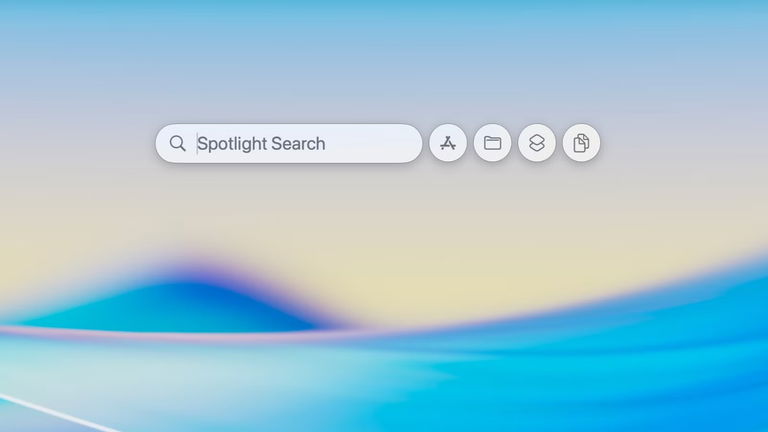
Uno de los sistemas operativos que probablemente se haya quedado olvidado dada la magnitud de lo que ha sido iOS 26 es macOS Tahoe. A pesar de que comparten algunas novedades, este sistema operativo para Mac integra muchas características del iPhone, entre otras que son especiales ya que mejoran la interfaz y la navegación. Utilizarla diariamente podría ser el inicio de algo producto, en este artículo te mostraremos 10 trucos que quizá aún no conoces y puedes poner en práctica desde hoy en adelante.
- Lo mejor de tus Actividades en vivo ahora en macOS
- Busca sitios web desde el Spotlight sin tener que abrir un navegador
- Si ya tienes pestañas abiertas también puedes buscar una en concreto
- Tu historial de acciones en Spotlight
- La app Atajos como en el iPhone ahora en macOS Tahoe
- Modo de bajo consumo cuando estás jugando
- Ve el historial de tu portapapeles
- Mejora la búsqueda de tu Spotlight con documentos o extensiones diversas
- Personaliza tu barra de menú
- Personaliza la fuente de tu pantalla de bloqueo como en iOS
Lo mejor de tus Actividades en vivo ahora en macOS
Si eres fan de las Actividades en vivo de tu iPhone y tienes un Mac actualizable a macOS Tahoe, te agradará saber que ahora pueden sincronizarse entre ambos dispositivos. En el momento en el que se active dicha actividad en tu iPhone, se mostrará de forma automática en tu Mac gracias a la función de Duplicación de pantalla del iPhone. Podrás consultar directamente en la barra de menú esta actividad y obtener detalles al respecto si haces clic en ella. Si hay alguna actualización también se mostrará al ampliar su tamaño.
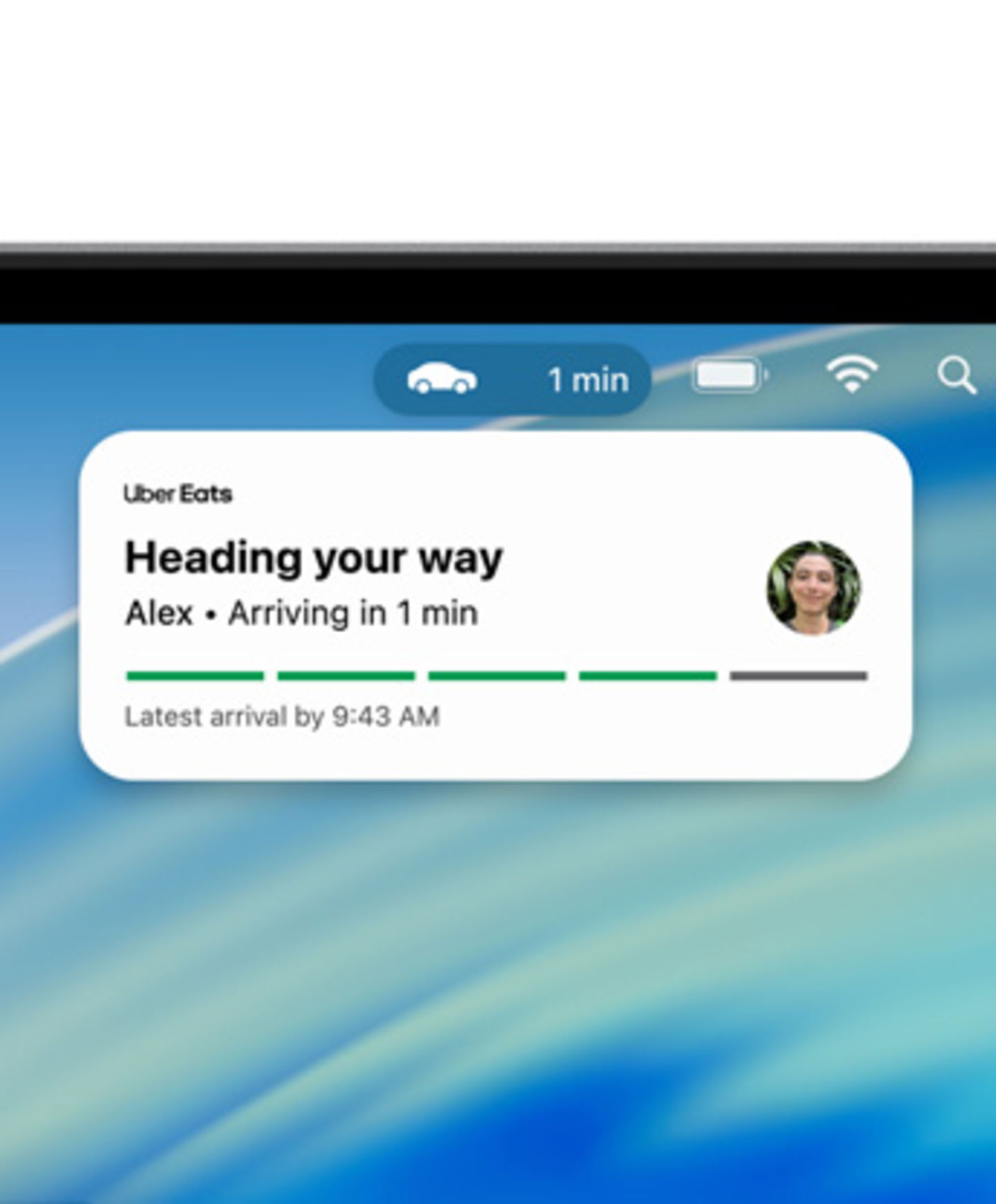
Actividad en vivo en macOS Tahoe
Busca sitios web desde el Spotlight sin tener que abrir un navegador
macOS Tahoe renueva uno de los componentes más importantes del sistema operativo y que ayuda a realizar varias actividades. La realidad es que mejora de gran manera ya que es posible buscar sitios web sin tener que apoyarse de un navegador. Es cuestión de teclear el nombre del sitio web y a continuación dar un espacio para escribir lo que deseas obtener en concreto.
Si ya tienes pestañas abiertas también puedes buscar una en concreto
Llenarse de pestañas en un abrir y cerrar de ojos es algo que suele suceder cuando estamos en una labor intensa de búsqueda. El problema radica en que si hemos reunido una buena cantidad de estas y olvidamos que una tenía un resultado similar a otro, ¿cómo haces para buscar esa información en concreto entre una avalancha de pestañas? El Spotlight también puede ayudarte a buscar en Safari. Si invocas el Spotlight al tener estas pestaña en Safari aparecerán al inicio de la lista, luego podrás introducir la búsqueda que necesitas.
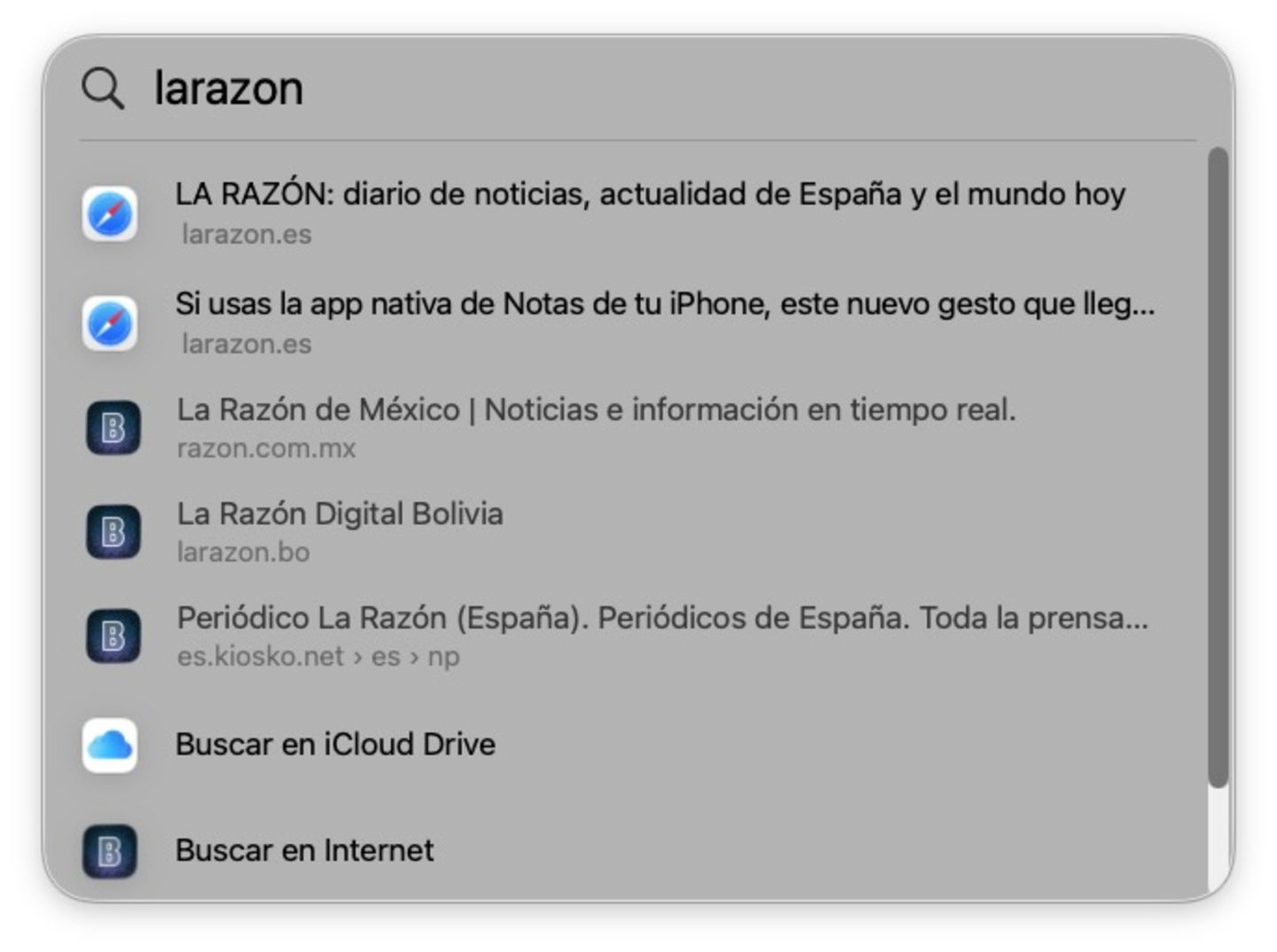
Buscar pestañas en Safari con un término
Tu historial de acciones en Spotlight
Si el Spotlight se ha convertido en una de las herramientas de tu día a día, te agradará saber también que puedes ver lo que has buscado y algunas de las acciones anteriores. Solo es cuestión de tenerlo abierto y presionar la flecha hacia arriba de tu teclado para que veas tus consultas anteriores.
La app Atajos como en el iPhone ahora en macOS Tahoe
Al estar acostumbrado a la app Atajos es normal que recurramos al iPhone cada vez que necesitemos de ella pero ahora ya no tiene por qué ser así. La app Atajos ya está disponible en macOS y es posible generar automatizaciones desde este punto. Solo ingresa en la opción de Automatización y luego en el botón del signo Más. Tal cual creas tus automatizaciones en el iPhone con iOS lo puedes hacer con el Mac en macOS. También puedes ejecutar estas automatizaciones desde el Spotlight.
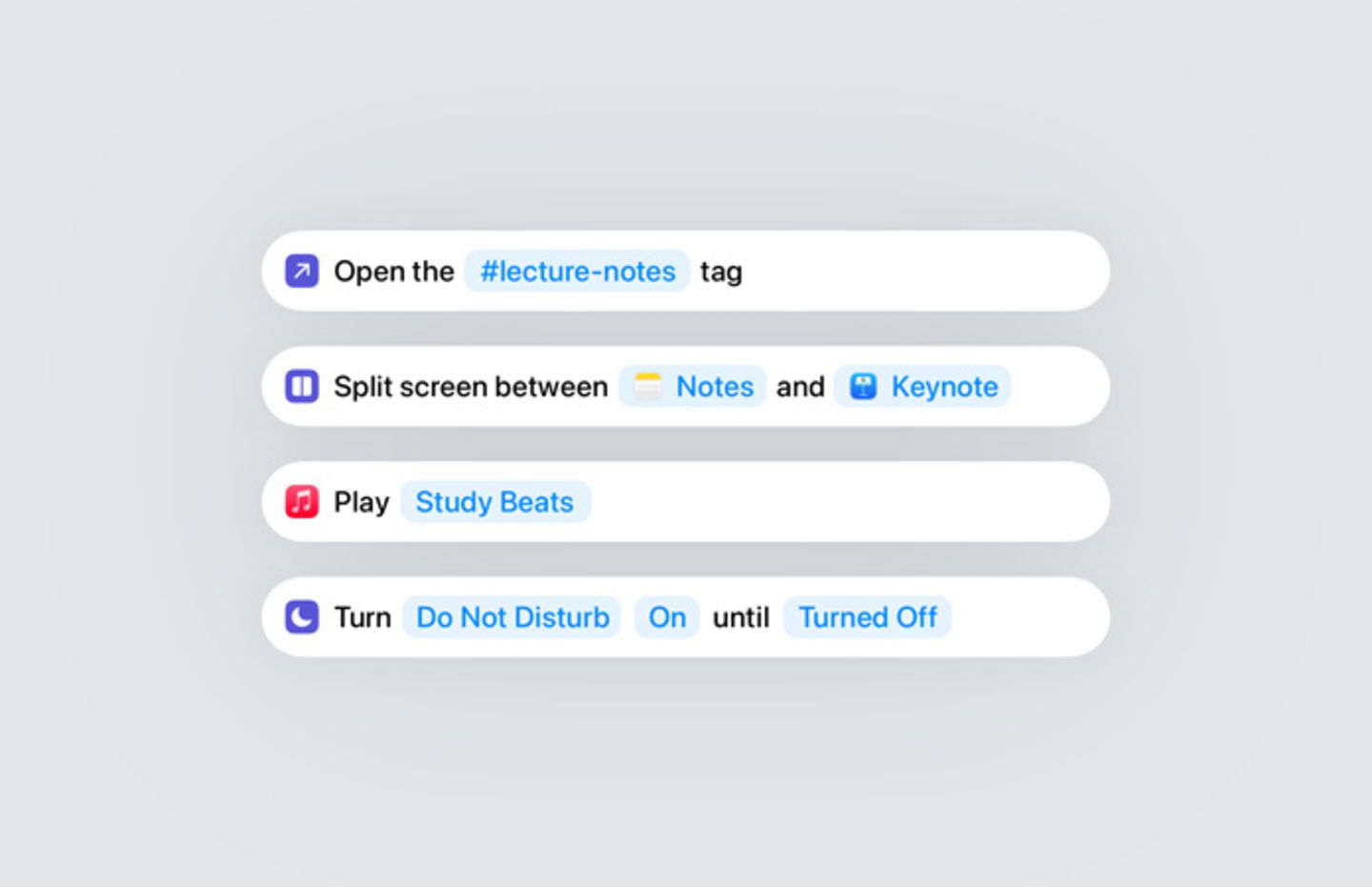
Ejecuta automatizaciones desde el Spotlight
Modo de bajo consumo cuando estás jugando
El modo de bajo consumo ahora está disponible para utilizarlo en sesiones de videojuegos. Configúralo de tal forma que se active de forma automática cuando el Mac no está enchufado a la corriente o dejar que el mismo sistema administre la energía de forma inteligente. Lo convierte en algo especial debido a que no afecta el rendimiento del juego.
Ve el historial de tu portapapeles
Lo que copias y pegas se registra en el Spotlight, cada 8 horas hace una limpieza para dar espacios a más contenidos. Para verlo, presiona Cmd y luego la barra espaciadora para abrirlo. Luego presiona Cmd y el número 4 para obtener esta vista. Podrás ver lo que copiaste y en qué momento lo hiciste y en qué plataforma. Es necesario activarlo en la sección de Spotlight en los Ajustes del sistema.
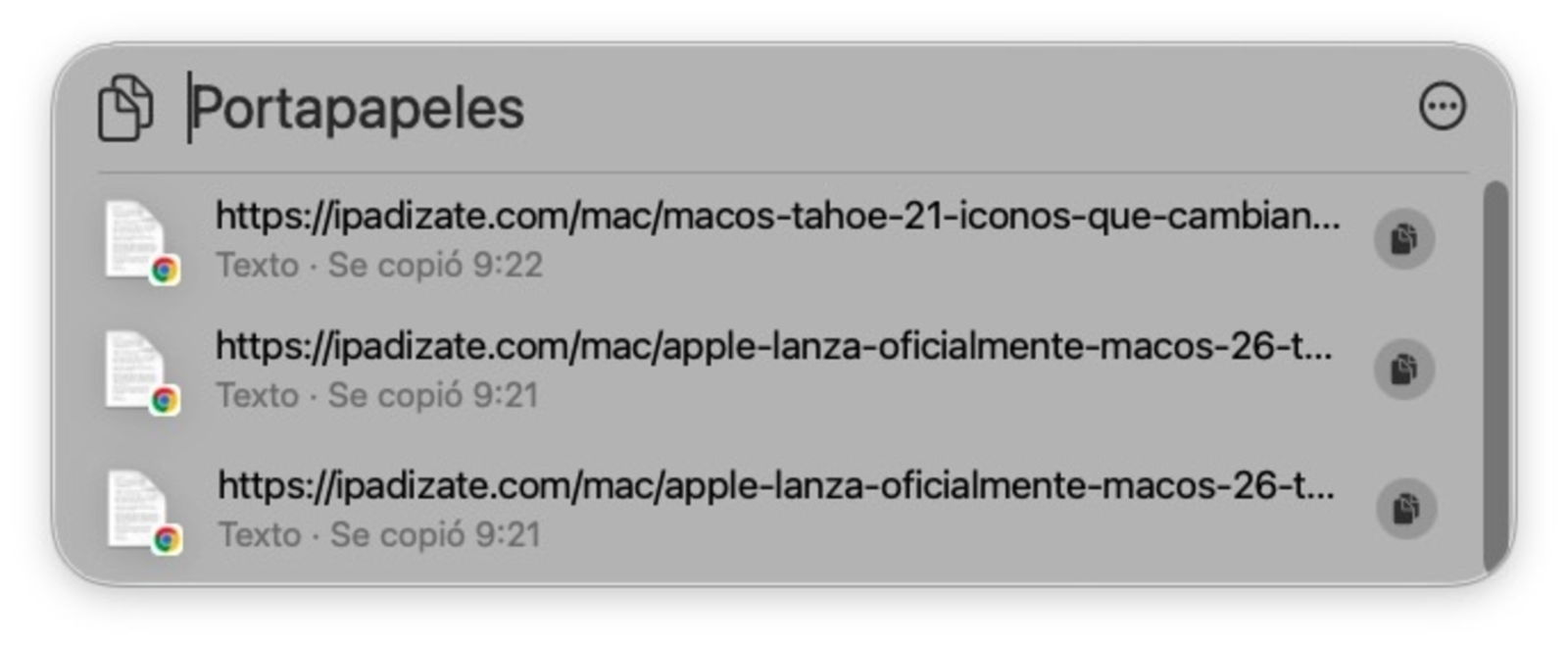
Mejora la búsqueda de tu Spotlight con documentos o extensiones diversas
Como ya pudiste apreciar a lo largo de este recopilatorio de trucos, Spotlight tiene participación de muchas de las situaciones que podríamos afrontar ahora en macOS Tahoe. También toma acción como si fuera el Finder ya que es posible localizar de forma inmediata documentos o cualquier archivo utilizando las extensiones de origen. Esto es gracias a que añade filtros en la barra de búsqueda.
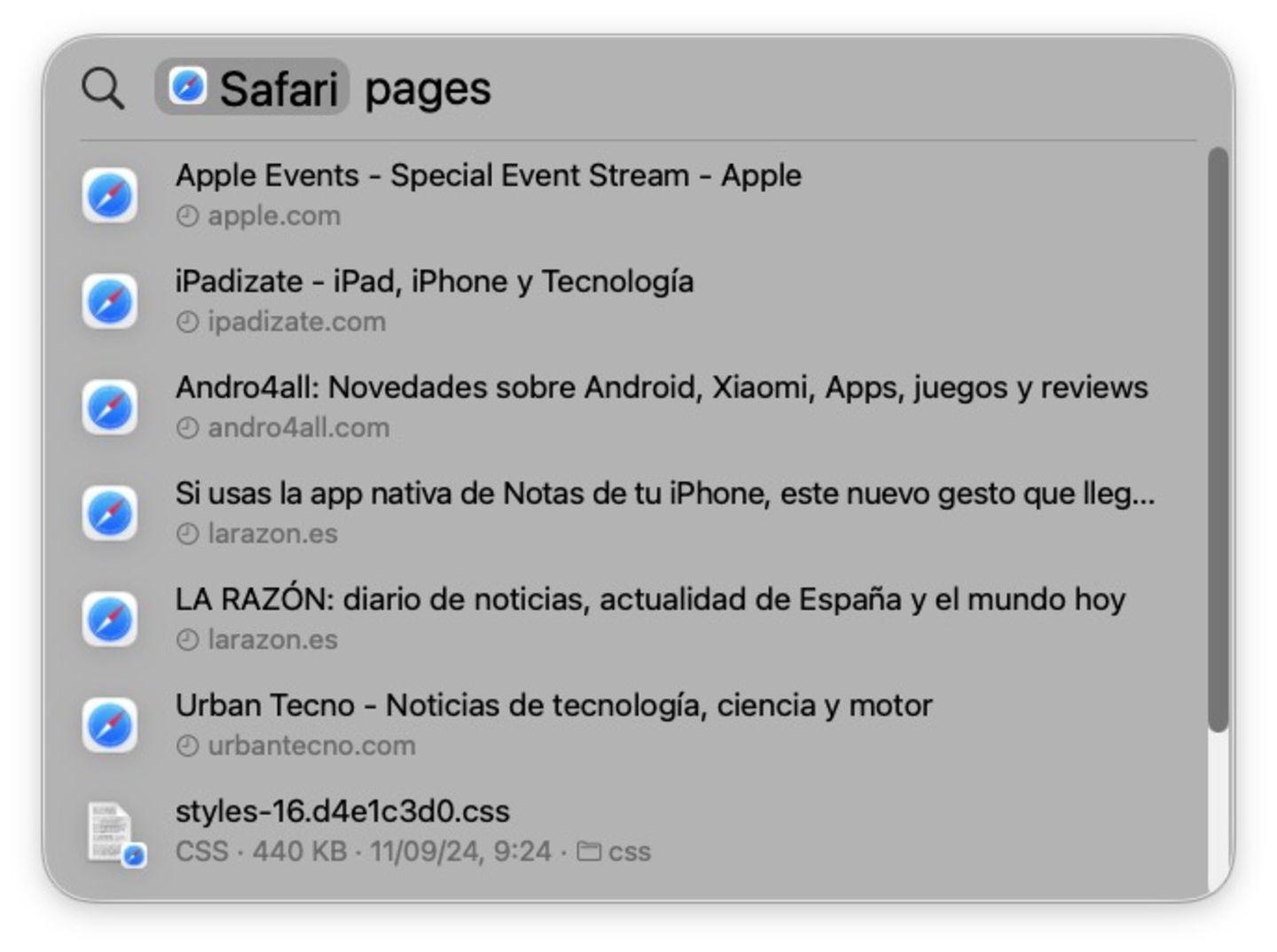
Filtrar búsqueda en Spotlight por apps
Solo tienes que escribir un término de búsqueda y hacer clic en uno de los filtros que más te convengan para comenzar a obtener mejores resultados. Si involucran a dos apps, puedes escribir Pages o docx y luego seleccionar la app de Mail si te han enviado documentos de texto por correo electrónico. También puedes escribir el nombre de la app seguido de la extensión del archivo.
Personaliza tu barra de menú
Si la barra de menú en macOS te parecía interesante para cambiar el orden de los iconos, ahora puedes personalizarla de mejor manera. Ve a los Ajustes del sistema en la Barra de menú y luego en los Controles. También puedes acceder desde el Centro de control haciendo clic en Editar controles y luego en el símbolo del signo Más. Añade lo que mejor te convenga de acuerdo a tus necesidades.
Personaliza la fuente de tu pantalla de bloqueo como en iOS
Y para finalizar, un pequeño toque de personalización para el reloj que aparece en la pantalla de bloqueo. En los Ajustes de sistema, en la configuración de fondo de pantalla haz clic en la apariencia del reloj. Elige entre los 6 tipos de fuente diferentes y ajusta el grosor correspondiente. Elige dónde mostrar el reloj, en la pantalla de bloqueo o también en el protector de pantalla.
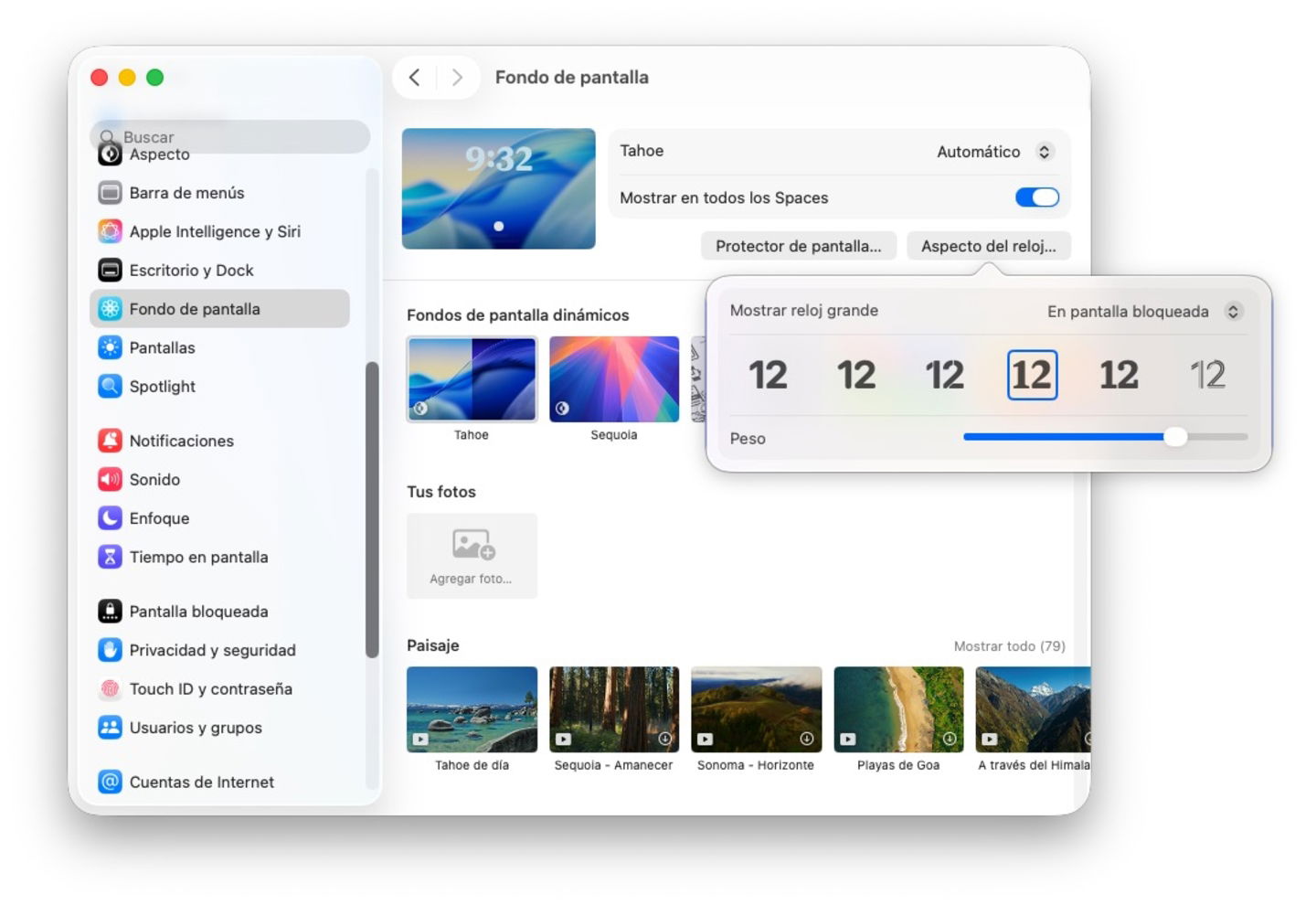
Personalizar fuente del reloj en pantalla bloqueada
De esta forma puede mejorar macOS Tahoe tu día a día en tu Mac con unos pequeños ajustes pero que te ofrecerán mejores resultados con base en tus actividades. ¿Con cuál de las novedades de macOS Tahoe te quedas? En mi caso, me resulta particularmente interesante que el Launchpad haya desaparecido para dar paso a las Apps como si fuera la Biblioteca de apps.
Puedes seguir a iPadizate en Facebook, WhatsApp, Twitter (X) o consultar nuestro canal de Telegram para estar al día con las últimas noticias de tecnología.